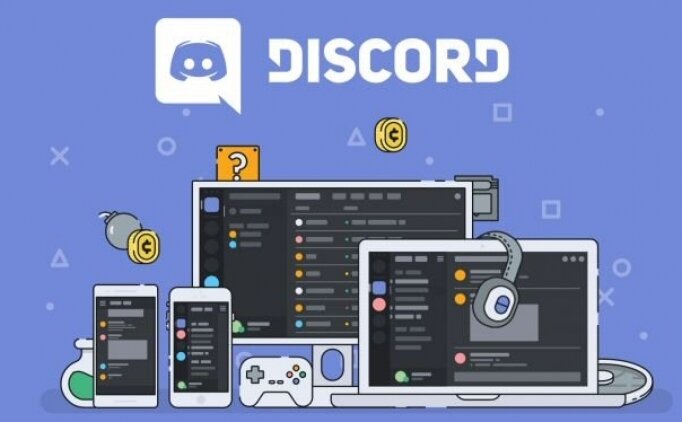Als je niet weet hoe je Push to Talk in Discord kunt inschakelen, gaan we je helpen in deze tutorial. Discord werd een paar jaar geleden geïntroduceerd en groeit momenteel snel uit tot de meest populaire service die mensen gebruiken om met hun vrienden te communiceren tijdens hun gamesessies.
Als je een middelmatige headset hebt en dit problemen veroorzaakt en ook de gameplay van anderen beïnvloedt, raden we je ten zeerste aan om gebruik te maken van de “Push to Talk”-functie die beschikbaar is in Discord. Laten we gaan!
Hoe zet ik Push to Talk in Discord aan?

Allereerst moet je inloggen op Discord door gebruik te maken van de browserclient of desktopclient die beschikbaar is op Windows, macOS en Linux. Nadat u succesvol bent ingelogd, volgt u gewoon de onderstaande stappen om de push-to-talk-functie in te schakelen:
- Klik in de Discord-toepassing op het tandwielpictogram naast uw naam in de linkerbenedenhoek van de client om toegang te krijgen tot Discord-instellingen.
- Ga nu naar het gedeelte Stem op de pagina Instellingen en klik op “Push to Talk” om het in te schakelen.
Configureer Push to Talk-instellingen in Discord

Nou, je hebt deze functie met succes ingeschakeld. U kunt het echter niet meteen gebruiken, omdat u geen toets voor de Push to Talk-functie hebt geconfigureerd. Volg gewoon de onderstaande stappen:
Ga op de pagina Discord-instellingen naar het gedeelte ‘Keybind’ en klik op ‘Een keybind toevoegen’. Dit kan ook in het gedeelte ‘Voice’, maar hier kun je meerdere sneltoetsen toevoegen voor een betere toegankelijkheid.
Kies nu “Push to Talk” in het vervolgkeuzemenu. Klik vervolgens op “Record Keybind” en druk op de toets die u wilt gebruiken voor de Push to Talk-functie. Klik nu op “Opname stoppen” om de Keybind op te slaan.
Ga nu terug naar het gedeelte ‘Stem’ van Discord-instellingen. U zult zien dat er een schuifregelaar is net onder “Push To Talk. Dit is de vertraging die Discord nodig heeft om het spraaksignaal af te sluiten zodra u de Push To Talk-toets loslaat. Standaard is deze ingesteld op 20 ms, maar u kunt deze schuifregelaar aanpassen tussen 0 ms en 2000 ms.
Hoe gebruik je Push to Talk in Discord?

Nou, Push to Talk is best handig, vooral als je een matige microfoon hebt die veel achtergrondgeluid opvangt. Ook handig als je de interne speaker/microfoon combinatie gebruikt op je desktop of laptop. Door Push to Talk te gebruiken, onderbreek je het spraaksignaal volledig zolang de toets niet wordt ingedrukt. Gebruikers hoeven alleen op de vooraf gedefinieerde toets te drukken als ze iets willen zeggen. Sluit je gewoon aan bij een kamer, druk op die specifieke toets en praat. Als u klaar bent, laat u de sleutel los.